《TranslucentTB》是一款非常實用的桌面美化軟件,這款軟件可以將電腦的桌面進行美化處理,自動調整桌面狀態,美化任務欄等,使用起來非常方便,用戶們可以按照自己的喜好進行任務欄透明化的修改,軟件的功能專一,將透明化的功能做到業界頂尖水準,非常的實用方便,同時不會影響任務欄的任務窗口圖標的清晰度,有需要的用戶們趕緊來下載吧!
TranslucentTB安裝教程:
1、在本站下載解壓好資源包,左鍵雙擊打開【TranslucentTB-setup.exe】
2、進入安裝界面,點擊Next
3、接受協議后點擊Next
4、確定好安裝位置,點擊Next
5、確認安裝信息,點擊Install
6、安裝完成,點擊Finsh即可
TranslucentTB怎么關閉答:點擊下圖所示的Exit按鈕就可以關閉TranslucentTB了。
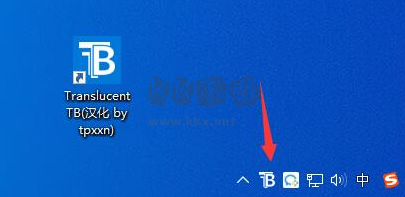
TranslucentTB使用方法:
?打開TranslucentTB.exe
?著重看前四條,第一個是Blur是『模糊』,第二個Clear是『透明』,第三個Normal是『正常』,第四個Dynamic Windows是『動態窗口』
?Blur
?Clear
?Normal
?Dynamic Windows則是當窗口在當前監視器上被最大化時,任務欄模糊,否則透明。大概就是最大化以后就會變模糊,以區分。
?后面的兩個選項分別是動態開始菜單和開機自啟,但是,不怎么好用,此處略過,直接說如何手動將喜歡的內容加入開機自啟項。
劃重點!!!課代表第一次劃重點!大家仔細看呀!
?Windows+R或右擊開始菜單,選擇“運行”對話框
?輸入shell:startup
?所有被放在這個文件夾下的文件都會在開機以后自動打開,放在這里的程序都會被自動運行。
?先將TranslucentTB放到我們平時安裝軟件的目錄(放完之后就不要動了),然后右擊創建快捷方式,將快捷方式剪切到上面打開的文件夾。
?如果想要設置開機自動啟動透明效果,請按照下面的提示操作。
● 在上述開機自啟文件夾里找到快捷方式,右擊選擇“屬性”進入。
● 找到“目標”,在最后面先加一個空格,然后輸入“--transparent”。
● 點擊“確認”關閉窗口即可。
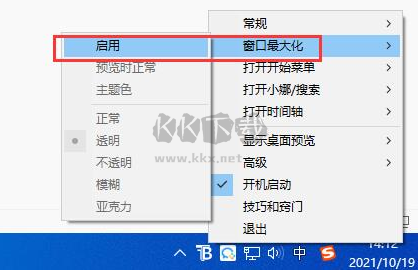
TranslucentTB怎么設置全透明:
直接打開軟件,自動變為全透明。
1、開啟之前,我們任務欄是不透明。
2、雙擊運行,看見任務欄透明了,圖標還是存在。
3、如果想要在其他窗口開啟的時候,也顯示任務欄透明,需要進行設置。
4、點擊軟件圖標,選擇窗口最大化,取消勾選啟用。
5、打開開始菜單、打開小娜搜索、打開時間軸全部取消,就可以隨時保持全透明任務欄。
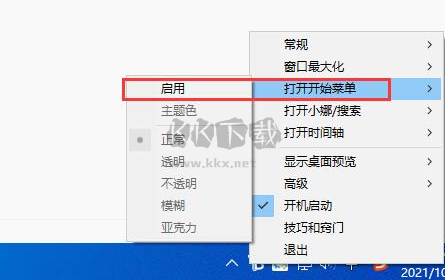
TranslucentTB內容:
1、按住 win+R 打開【運行】對話框,輸入 【shell:startup 】,回車或點擊【確定】即可打開【用戶啟動文件夾】。
右擊【TranslucentTB.exe】,選擇【創建快捷方式】。
將快捷方式移入第一步打開的文件夾即可實現自啟動。
2、在上述開機自啟文件夾里找到快捷方式,右擊選擇【屬性】進入。
3、找到【目標】,在最后面先加一個空格,然后輸入【--transparent】。
4、點擊【確認】關閉窗口即可。

 TranslucentTB官方版 v2.01.41MB
TranslucentTB官方版 v2.01.41MB